惠普指纹解锁怎么设置 惠普笔记本指纹解锁设置步骤
更新时间:2023-09-01 11:45:40作者:yang
惠普指纹解锁怎么设置,惠普笔记本的指纹解锁功能,能够帮助用户更方便地登录和保护他们的设备,如果你是一位惠普笔记本的用户,不妨尝试一下这个简单易用的功能。下面我们将为大家介绍如何设置惠普指纹解锁功能,让你的使用更加智能化。
步骤如下:
1.打开电脑的开始菜单,然后选择点击“电脑设置”du选项
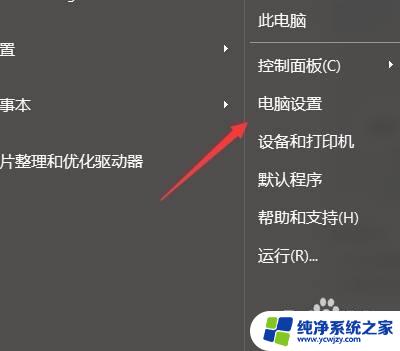
2.在电脑设置界面中,点击进入“帐户”选项
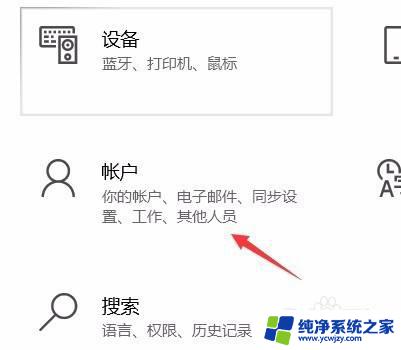
3.在账户界面中,点击进入”登录选项“选项
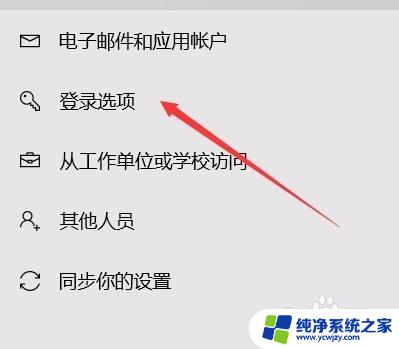
4.打开登录选项界面之后,找到并点击”设置“选项
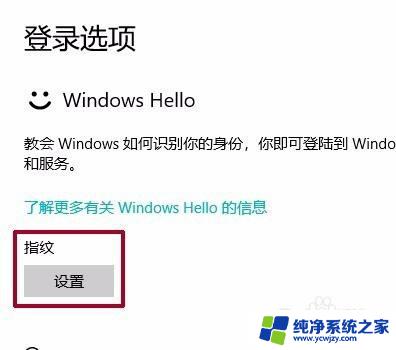
5.最后就可以根据电脑系统需求录入指纹了。

以上是关于如何设置惠普指纹解锁的所有内容,如果您遇到了这种情况,您可以按照本文的操作进行解决,该操作非常简单快速,一步到位。
惠普指纹解锁怎么设置 惠普笔记本指纹解锁设置步骤相关教程
- 笔记本电脑有指纹解锁吗 笔记本电脑指纹解锁设置步骤
- 小米笔记本指纹怎么设置 小米笔记本指纹解锁设置步骤
- 设置指纹锁还用设密码吗 笔记本电脑指纹解锁设置步骤
- 小米有指纹解锁吗 小米笔记本指纹解锁设置步骤
- 怎样设置电脑指纹解锁 笔记本电脑如何设置指纹解锁
- 门指纹锁怎么添加新指纹 笔记本电脑如何设置指纹解锁
- 荣耀80pro怎么设置指纹解锁 华为荣耀手机指纹解锁设置步骤
- 怎么指纹解锁 笔记本电脑指纹解锁设置方法
- 华为指纹怎么设置 华为笔记本电脑指纹解锁设置
- 荣耀magic4指纹解锁怎么设置 荣耀Magic4手机指纹解锁设置教程
- 如何删除桌面上的小艺建议
- 为什么连接不上airpods
- 小米平板怎么连接电容笔
- 如何看电脑是百兆网卡还是千兆网卡
- 省电模式关闭
- 电脑右下角字体图标不见了
电脑教程推荐
win10系统推荐